Sådan slår du undertekster til på Zoom

Lær hvordan du slår undertekster til på Zoom. Zooms automatiske undertekster gør det lettere at forstå opkaldsindholdet.
Vigtig opdatering: Microsoft har pensioneret Legacy Edge , som oprindeligt kom med Windows 10. Virksomheden bruger nu sin nye Chromium-baserede version, der er tilgængelig til Windows, macOS, iOS, Android og Linux. For mere om den moderne version af browseren, læs om, hvordan du synkroniserer bogmærker mellem Windows 10 med Edge . Eller vores anden artikel om import og eksport af bogmærker på Edge . Bemærk også, at Microsoft afslutter support til IE 11 den 15. juni 2022 .
Original gammel artikel...
Den nye Microsoft Edge-browser i Windows 10 er stadig i gang, men den er lynhurtig sammenlignet med IE og andre browsere, og den har nogle interessante funktioner. Hvis du for nylig har opgraderet til Windows 10, vil du i det mindste prøve det, selvom du har ændret standardbrowseren.
Så hvis du er ny til Microsoft Edge, vil du også gerne tage nogle af dine favoritter og bogmærker med. Her er et kig på, hvordan man gør præcis det.
Importer bogmærker til Microsoft Legacy Edge
Start Microsoft Edge , og vælg knappen Flere handlinger i øverste højre hjørne, og vælg derefter Indstillinger.
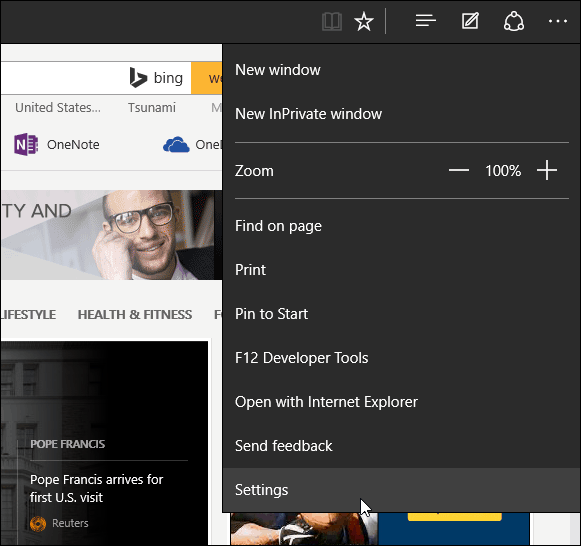
Vælg derefter linket Importer favoritter fra en anden browser .

I øjeblikket er de eneste to browsere, der er inkluderet for nem import, Chrome og Internet Explorer. Marker en eller begge og derefter Importer .
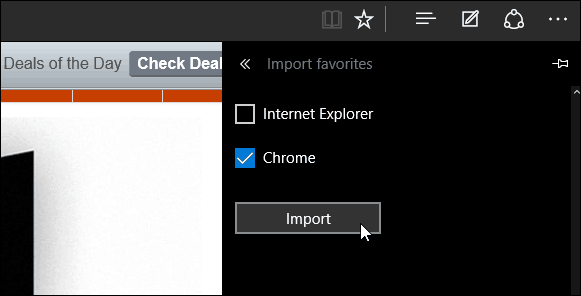
Det skulle bare tage et par sekunder, og så vil du finde bogmærkerne under Favoritter-sektionen.
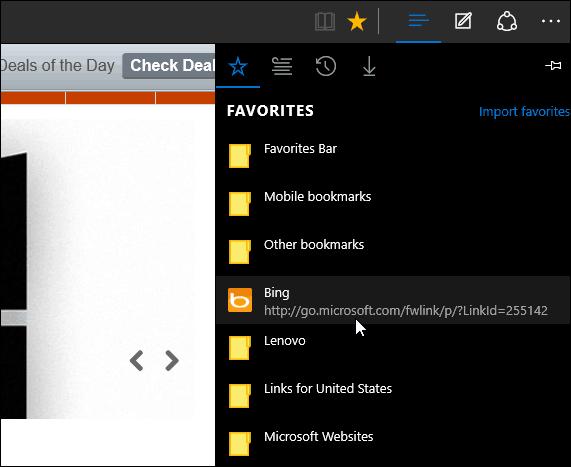
Hvis du har dine bogmærker i mapper, som du kan se jeg gør på billedet ovenfor, skal du bare åbne dem for at få adgang til de gemte websider.
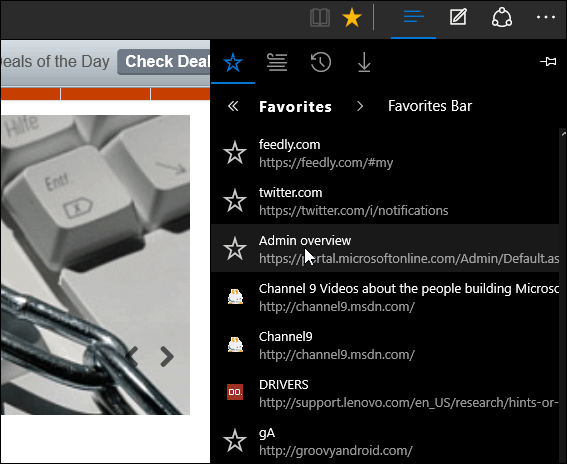
Hvis du også vil se din favoritlinje, skal du gå til Indstillinger og derefter slå knappen Vis favoritter til.

Hvad med Firefox-bogmærkerne?
I skrivende stund har Microsoft Edge ikke mulighed for at importere bogmærker via en HTML-fil. Så det, du skal gøre, er at eksportere dine Firefox-bogmærker som en HTML-fil og derefter importere dem til en browser, der understøtter funktionen - som Chrome eller IE.
Start derefter Edge og importer de nye importerede Firefox-bogmærker fra den browser. For mere om det, læs vores artikel: Sådan overfører du bogmærker fra Firefox til Chrome .
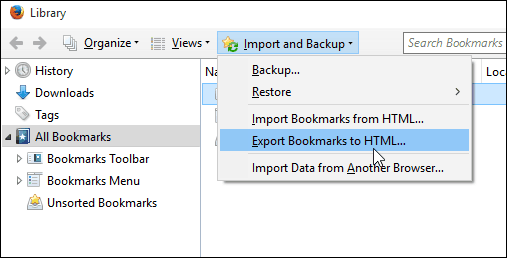
Opdatering: Edge giver dig nu mulighed for at importere bogmærker fra Firefox. Gå til Indstillinger> Generelt> Importer eller Eksporter og vælg "Firefox-bogmærker" og tryk derefter på knappen Importer.
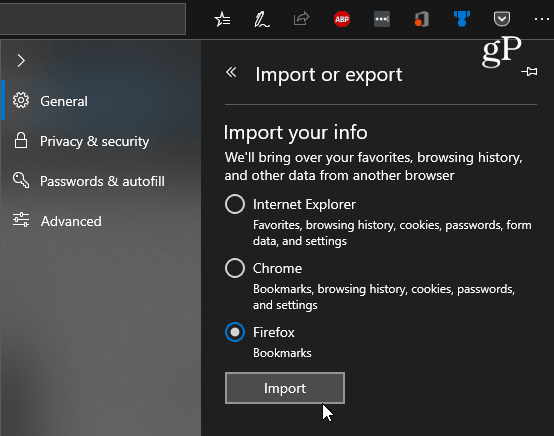
Lær hvordan du slår undertekster til på Zoom. Zooms automatiske undertekster gør det lettere at forstå opkaldsindholdet.
Modtager fejludskrivningsmeddelelse på dit Windows 10-system, følg derefter rettelserne i artiklen og få din printer på sporet...
Du kan nemt besøge dine møder igen, hvis du optager dem. Sådan optager og afspiller du en Microsoft Teams-optagelse til dit næste møde.
Når du åbner en fil eller klikker på et link, vil din Android-enhed vælge en standardapp til at åbne den. Du kan nulstille dine standardapps på Android med denne vejledning.
RETTET: Entitlement.diagnostics.office.com certifikatfejl
For at finde ud af de bedste spilsider, der ikke er blokeret af skoler, skal du læse artiklen og vælge den bedste ikke-blokerede spilwebsted for skoler, gymnasier og værker
Hvis du står over for printeren i fejltilstandsproblemet på Windows 10-pc og ikke ved, hvordan du skal håndtere det, så følg disse løsninger for at løse det.
Hvis du undrede dig over, hvordan du sikkerhedskopierer din Chromebook, har vi dækket dig. Lær mere om, hvad der sikkerhedskopieres automatisk, og hvad der ikke er her
Vil du rette Xbox-appen vil ikke åbne i Windows 10, så følg rettelserne som Aktiver Xbox-appen fra Tjenester, nulstil Xbox-appen, Nulstil Xbox-apppakken og andre..
Hvis du har et Logitech-tastatur og -mus, vil du se denne proces køre. Det er ikke malware, men det er ikke en vigtig eksekverbar fil til Windows OS.
![[100% løst] Hvordan rettes meddelelsen Fejludskrivning på Windows 10? [100% løst] Hvordan rettes meddelelsen Fejludskrivning på Windows 10?](https://img2.luckytemplates.com/resources1/images2/image-9322-0408150406327.png)




![RETTET: Printer i fejltilstand [HP, Canon, Epson, Zebra & Brother] RETTET: Printer i fejltilstand [HP, Canon, Epson, Zebra & Brother]](https://img2.luckytemplates.com/resources1/images2/image-1874-0408150757336.png)

![Sådan rettes Xbox-appen vil ikke åbne i Windows 10 [HURTIG GUIDE] Sådan rettes Xbox-appen vil ikke åbne i Windows 10 [HURTIG GUIDE]](https://img2.luckytemplates.com/resources1/images2/image-7896-0408150400865.png)
